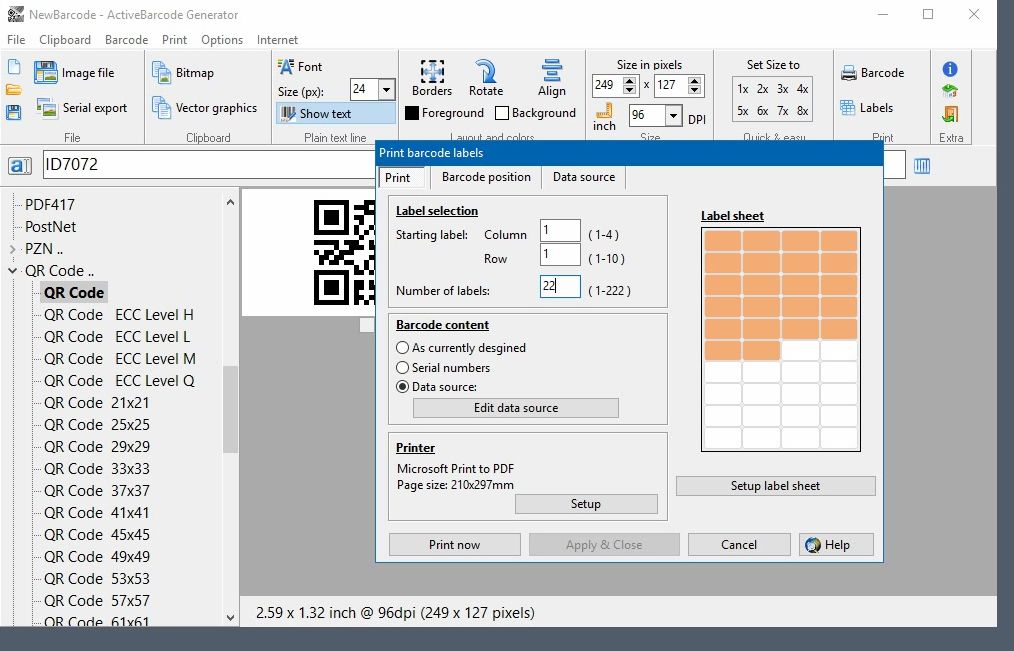Hvordan skrive ut etiketter med importerte data
f.eks. fra et regneark
1
I dette eksemplet viser vi deg hvordan du bruker data fra et regneark til å skrive ut etiketter:
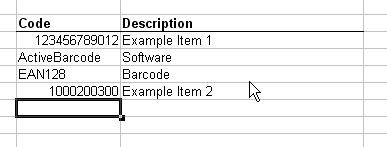
2
I dette eksemplet vil verdiene fra kolonnen Kode brukes som datakilde for etikettene. For å gjøre dette, kopier dataene til Windows-utklippstavlen. Begynn med å velge dataene du vil bruke:
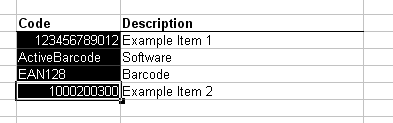
3
Kopier nå de valgte dataene til Windows-utklippstavlen ved å velge Kopier fra Rediger -menyen.
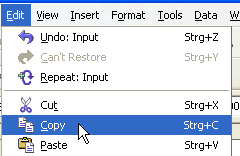
4
Deretter åpner du ActiveBarcode Generator. Juster strekkoden etter dine behov, f.eks. type og størrelse. Hvis du ikke har konfigurert etikettarktypen ennå, velger du først Oppsett etikettark fra menyen Skriv ut.
Fortsett ved å velge funksjonen Etiketter med strekkoder fra menyen Skriv ut. Klikk på fanen Datakilde. Følgende dialogboks vises:
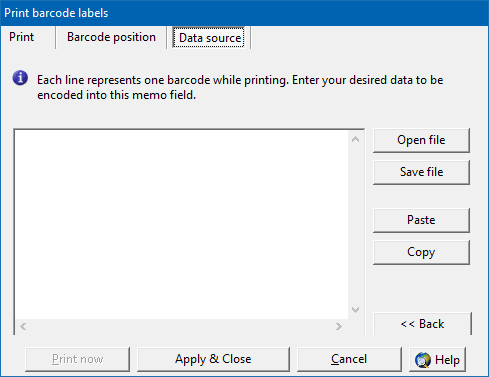
5
Klikk på Lim inn-knappen her. Dataene som kopieres fra regnearket, importeres til etikettdatakilden.
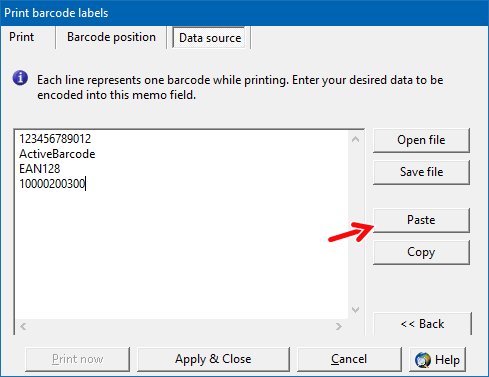
6
Du kan også åpne fanen Strekodeposisjon for å justere posisjonen og størrelsen på strekkoden på etiketten.
For å starte utskriften, bytt til fanen Utskrift. I delen Strekkodeinnhold velger du Datakilde. Deretter definerer du startetiketten og antall etiketter du ønsker å skrive ut.
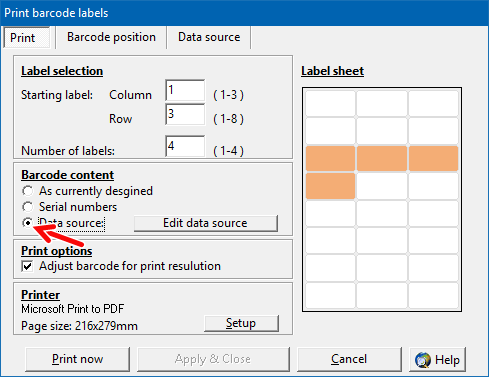
7
Klikk til slutt på Skriv ut -knappen for å starte utskriften av etikettene.